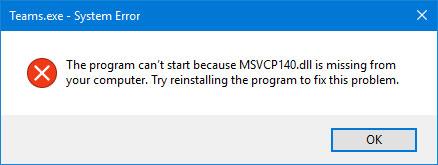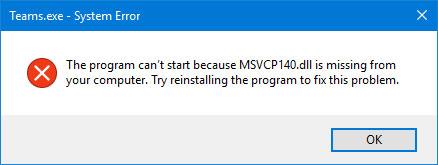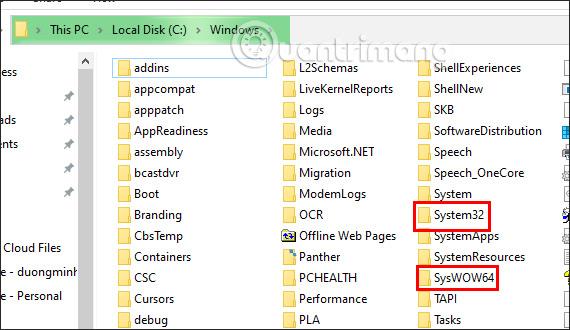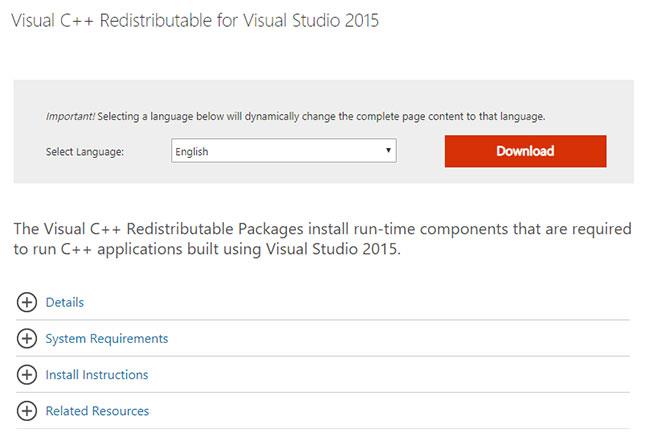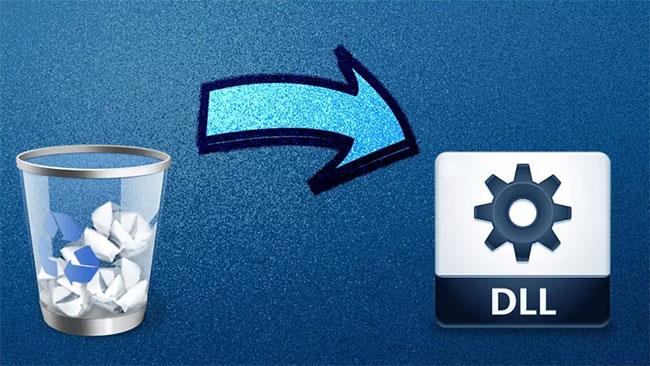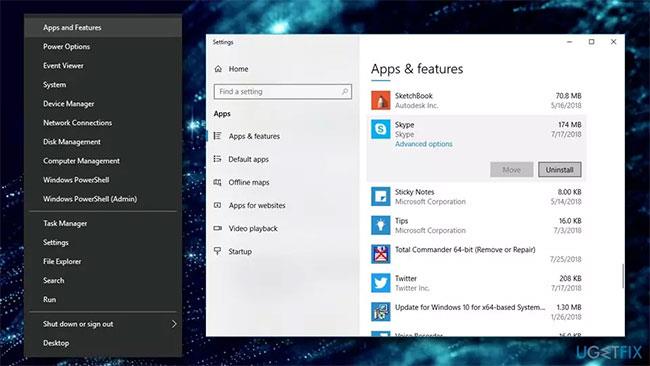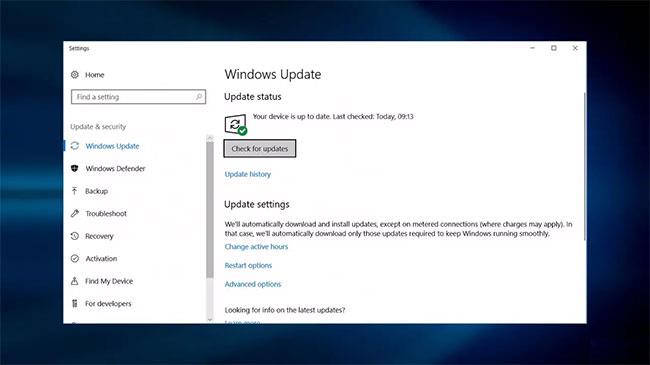Če se prikaže napaka »Program se ne more zagnati, ker v vašem računalniku manjka MSVCP140.dll«, ko poskušate odpreti program, kot je strežnik WAMP, Skype ali nekatere igre, vam bo morda v pomoč ta članek.
Navodila za odpravljanje napake Msvcp140.dll manjka
Napaka MSVCP140.dll manjka
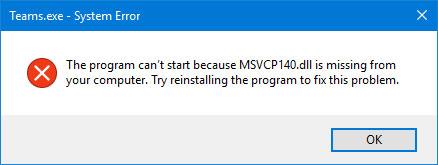
Napaka MSVCP140.dll manjka
DLL je kratica za Dynamic Link Libraries in je zunanji del aplikacij, ki se izvajajo v sistemu Windows ali katerem koli drugem operacijskem sistemu. Večina aplikacij je nepopolnih in shranjuje kodo v različnih datotekah. Če obstaja potreba po kodi, bo povezana datoteka naložena v pomnilnik in uporabljena. Če operacijski sistem ali programska oprema ne najde vpletene datoteke DLL ali če je datoteka DLL poškodovana, boste morda prejeli sporočilo, da datoteka DLL manjka.
MSVCP140.dll je datoteka Microsoft C Runtime Library z zmogljivostjo približno 626 KB, ki se nahaja v mapi System32 in jo namesti Microsoft Visual Studio. Ko se datoteka MSVCP140.dll izgubi/poškoduje in poskušate zagnati programsko opremo, ki zahteva datoteko MSVCP140.dll, boste naleteli na eno od naslednjih sporočil o napaki:
- Programa ni mogoče zagnati, ker v vašem računalniku manjka MSVCP140.dll
- Izvajanje kode se ne more nadaljevati, ker MSVCP140.dll ni bil najden. Ponovna namestitev programa lahko odpravi to težavo.
- Napaka pri nalaganju MSVCP140.dll. Navedenega modula ni bilo mogoče najti.
- Pri zagonu MSVCP140.dll je prišlo do težave. Navedenega modula ni bilo mogoče najti.
Če katera koli datoteka DLL manjka ali je poškodovana, boste morda videli takšna sporočila o napaki na zaslonu. Ti predlogi veljajo tudi, če manjkajo datoteke MSVCP100.dll, MSVCP110.dll, MSVCP120.dll, MSVCP130.dll .
Bralci že vedo, kaj storiti, če MSVCR110.dll manjka , zdaj pa razmislimo o primeru MSVCP140.dll.
Kako odpraviti napako MSVCP140.dll manjka
1. način. Namestite datoteko MSVCP140.dll
Korak 1:
Prenesite manjkajočo datoteko dll s spodnje povezave in ekstrahirajte datoteko. Poiščete pravilno 32-bitno ali 64-bitno različico, primerno za vaš računalnik, in jo nato prenesete. Nato odpremo ekstrahirano mapo MSVCP140 in kopiramo datoteko msvcp140.dll, kot je prikazano spodaj.

2. korak:
Nato na vmesniku v računalniku odprite pot C:\Windows. Če prenesete 32-bitno različico, premaknite datoteko msvcp140.dll v mapo C:\Windows\SysWOW64\, če uporabljate 64-bitno različico, pa jo premaknite v mapo C:\Windows\SysWOW64\.
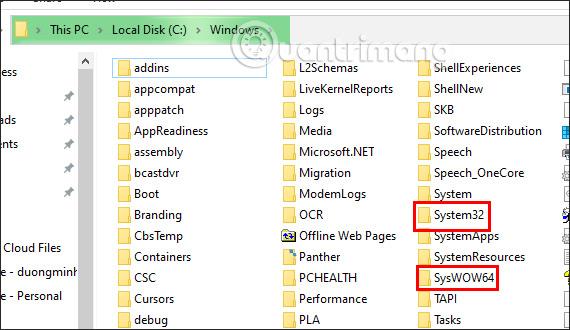
Po prenosu datoteke v eno od zgornjih dveh map ponovno zaženemo program, ki je javil napako, da preverimo.
2. način. Znova namestite Microsoft Visual C++
Datoteka MSVCP140.dll se nahaja v paketu za redistribucijo Visual C ++ za Visual Studio 2015. Običajno se ob namestitvi sistema Windows ta datoteka aplikacije namesti, vendar se iz neznanega razloga prikaže sporočilo, da manjka msvcp140.dll, če je datoteka poškodovana. Možna rešitev bi bila torej ponovna namestitev Microsoft Visual C++ Redistributable .
- Zaprite vse odprte aplikacije z oknom programa ali upraviteljem opravil.
- Prenesite Microsoft Visual C++ Redistributable
- Namestite komponento Runtime in znova zaženite računalnik.
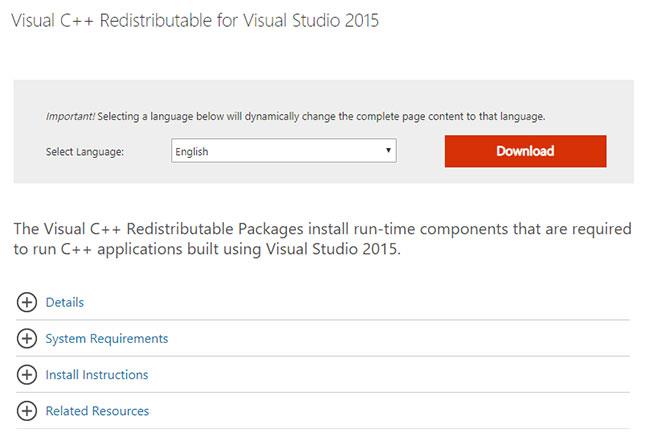
Ponovno namestite Microsoft Visual C++ Redistributable for Visual Studio v računalnik
Če ta možnost deluje, se sporočilo o napaki ne prikaže.
Če ne, pridobite datoteko iz drugega računalnika. Prepričajte se, da ima isto ime datoteke in različico, nato pa jo postavite v računalnik na lokacijo C:\Windows\System32.
Nasvet : Če je datoteka DLL prisotna v računalniku, vendar še vedno prejemate to sporočilo o napaki, boste morda morali znova registrirati datoteko DLL.
3. način. Preverite koš, da poiščete manjkajoče datoteke
Razlog za to, da manjka datoteka dll, je morda ta, da ste pomotoma izbrisali napačno datoteko. Dokler ne uporabite Shift + Delete , bo datoteka ostala v košu v vašem računalniku. Če želite pridobiti datoteke nazaj, vstopite v koš , poiščite manjkajočo datoteko, z desno miškino tipko kliknite datoteko in izberite Obnovi.
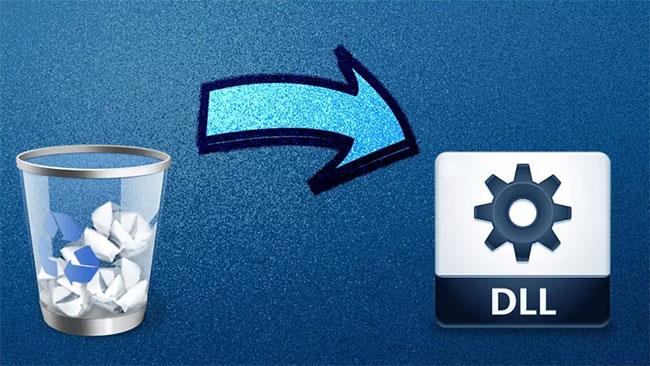
Preverite koš, da poiščete manjkajoče datoteke
3. način. Ponovno namestite problematično programsko opremo
Morda bo pomagala ponovna namestitev programa, ki je povzročil to napako - zato poskusite. Možno je, da bo namestitveni paket programa vključeval to datoteko.
Če naletite na napake pri zagonu Skypea ali druge naključne aplikacije, poskusite znova namestiti to posebno aplikacijo:
- Z desno miškino tipko kliknite gumb Start in izberite Aplikacije in funkcije .
- Pomaknite se navzdol in poiščite Skype (če vam to povzroča težave)
- Izberite Odstrani in sledite navodilom na zaslonu.
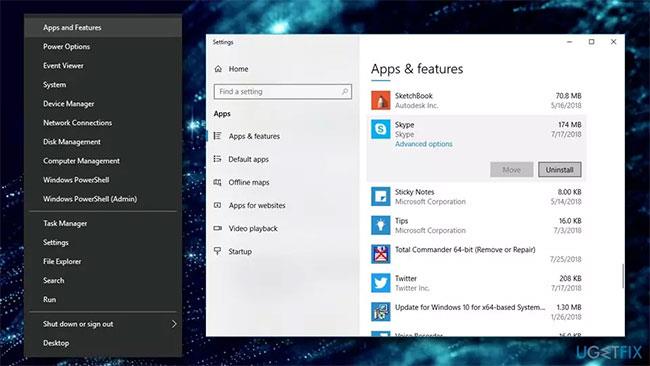
Ponovno namestite problematično programsko opremo
4. način. Namestite posodobitve sistema Windows
Posodobitve sistema Windows so izjemno pomembne za nemoteno delovanje vaše naprave. Poleg tega popravki zagotavljajo raven varnosti pred ranljivostmi programske opreme, ki bi jih lahko zlorabili hekerji. Če želite posodobiti Windows in popraviti napako manjkajoče datoteke dll, sledite korakom v tem članku: 3 načini za posodobitev sistema Windows 10 na najnovejšo posodobitev .
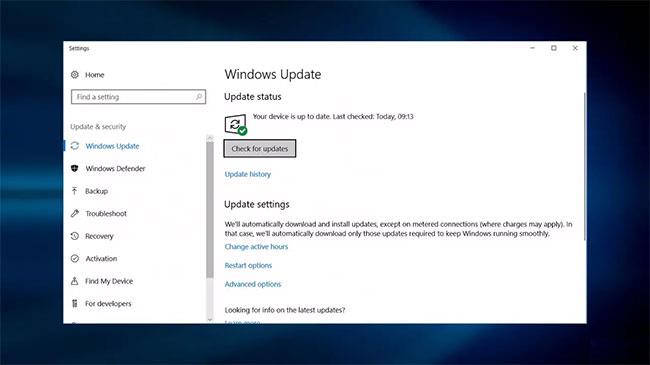
Namestite posodobitve sistema Windows
Ta možnost uporablja ukazni poziv za zagon vgrajenega optičnega bralnika, imenovanega Preverjevalnik sistemskih datotek. Če je katera koli sistemska datoteka poškodovana, bo skeniranje SFC to lahko zaznalo in popravilo.
6. način. Ponovno ročno registrirajte datoteko
Če želite ročno znova registrirati datoteko, sledite tem korakom:
1. Odprite ukazni poziv s skrbniškimi pravicami .
2. Ko se odpre CMD, vnesite naslednje in pritisnite Enter :
regsvr32 /u MSVCP140.dll
3. Zdaj vnesite naslednji ukaz in znova pritisnite Enter :
regsvr32 MSVCP140.dll
Ročno znova registrirajte datoteko
Če prejšnje rešitve težave z manjkajočimi datotekami dll niso pomagale, poskusite uporabiti obnovitev sistema . Osebnih datotek, kot so fotografije, videoposnetki, glasba, dokumenti itd., ne boste izgubili, čeprav bodo datoteke sistema Windows ponastavljene v prejšnje stanje – zato je pomembno, da izberete datum, ko vas manjkajoča datoteka ne vpliva napaka.
8. način. Preverite sistem za zlonamerno programsko opremo
Ni neobičajno, da zlonamerna programska oprema posega v sistemske datoteke Windows. Nekatera napredna zlonamerna programska oprema lahko celo ohromi funkcije sistema Windows in uporabnikom prepreči zagon diagnostičnih in popravljalnih orodij, kot je SFC. Zato morate okužbo odstraniti tako, da pregledate svojo napravo z zanesljivo protivirusno programsko opremo.
Obstaja veliko rešitev tretjih oseb - tako brezplačne kot plačljive različice. Če se ne želite obremenjevati z dodatnimi aplikacijami, lahko preprosto uporabite Windows Defender za popoln pregled sistema.
Opomba : Windows Defender lahko zaženete tudi skeniranje brez povezave , da odstranite najbolj obstojno zlonamerno programsko opremo.
Želimo vam uspeh pri odpravljanju težav!